Photoshop kan buitengewoon intimiderend zijn om te leren, maar als je eenmaal een aantal van de tools die het te bieden heeft onder de knie hebt, zul je je afvragen hoe je ooit foto's zonder hebt verwerkt. Als er één gebied van Photoshop is dat zowel extreem verwarrend is als extreem krachtig als het op de juiste manier wordt gebruikt, moet het de verzameling overvloeimodi zijn. Hoewel dit artikel niet alle beschikbare opties in Photoshop behandelt, zou het u een goede plek moeten bieden om uw reis naar het gebruik van Photoshop-overvloeimodi te beginnen.
Photoshop-overvloeimodi:een paar basisprincipes om u op weg te helpen 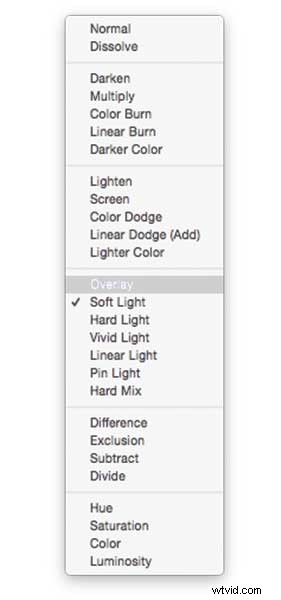
- De overvloeimodi van Photoshop zijn te vinden in een vervolgkeuzemenu bovenaan het deelvenster Lagen (standaard ingesteld op "Normaal")
- Er zijn 27 verschillende opties om uit te kiezen, inclusief de standaard "Normale" overvloeimodus.
- Adobe heeft deze 27 overvloeimodi onderverdeeld in zes verschillende categorieën
- Normaal - Bevat overvloeimodi die de geselecteerde laag niet echt overvloeien. (Normaal wordt de laag weergegeven, en de overvloeilaag verwijdert in wezen alleen pixels van de bovenste laag naarmate u de dekking vermindert, dit effect wordt vergroot).
- Donker maken – Deze overvloeimodi gebruiken 100% wit als neutraal, ze hebben een algeheel donkerder effect op afbeeldingen.
- Lichter – Hier gebruikt Photoshop 100% zwart als neutraal, ze hebben een algeheel oplichtend effect op afbeeldingen.
- Overlay – In de Overlay-modus laat Photoshop de bovenste laag en de onderste laag samenvloeien op een manier die contrast toevoegt. Het effect hiervan verandert op basis van de dekking van de laag en het geselecteerde type overvloeimodus.
- Verschil – De verschilset kan de inversiegroep worden genoemd, omdat deze overvloeimodusopties vaak worden gebruikt om de kleuren van de onderliggende laag te annuleren of om ze om te keren.
- Tint – Hier kun je met Photoshop heel creatief omgaan met de HSL van de betreffende lagen.
- Als je een overvloeimodus toepast op een laag, wordt het effect van de gegeven overvloeimodus toegepast en wordt het toegepast op de laag er direct onder in Photoshop.
Om het proces van het proberen om alle 27 overvloeimodi in één keer te leren te vereenvoudigen, laten we hieronder eens kijken naar de drie meest veelzijdige overvloeimodi die Photoshop te bieden heeft.
De eerste drie overvloeimodi die je moet leren
In alle onderstaande voorbeeldfoto's gebruik ik twee lagen om de verschillende effecten van elk van de drie overvloeimodi te demonstreren. De bovenste laag is gewoon een witte, grijze, zwarte laag en de onderste laag is dezelfde afbeelding die onder die drie kleuren is geplaatst.
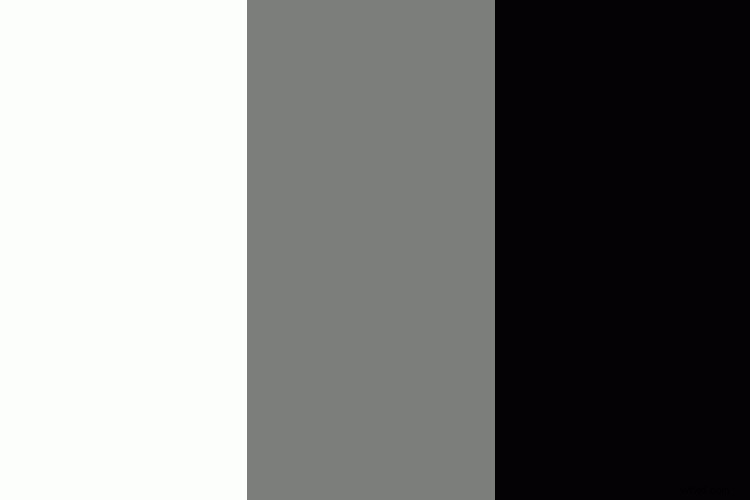
Witte, grijze, zwarte laag.
Overvloeimodus vermenigvuldigen
Deze mengmodus valt binnen de groep "Donkerder" en beschouwt daarom 100% wit als neutraal. De fundamentele wiskunde achter hoe deze overvloeimodus werkt, is dat de donkere pixels van de achtergrondlaag worden vermenigvuldigd met die van de voorgrondlaag en worden gecombineerd. Daarom is het resultaat dat u krijgt een algehele verdonkering van de afbeelding, omdat de donkere pixels in beide lagen belangrijker worden terwijl de lichte pixels in wezen worden verwijderd.
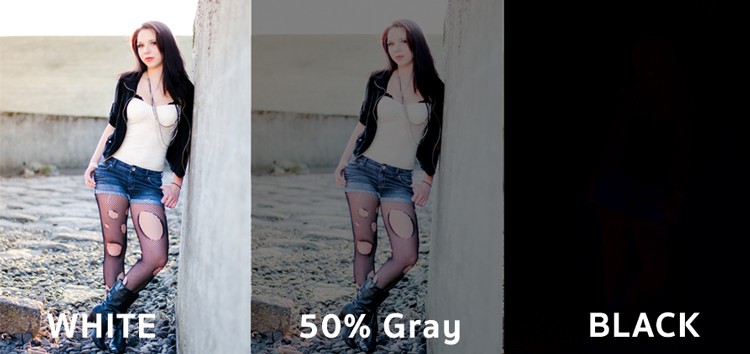
Zoals je kunt zien in de 50% grijze laag, helpen de donkere pixels van de grijze voorgrondlaag om de laag eronder donkerder te maken.
Deze overvloeimodus is ideaal voor het maken van schaduwen of het verwijderen van heldere pixels van een onderliggende laag. Het kan worden gebruikt in combinatie met een curve-aanpassingslaag om extra duisternis aan een laag toe te voegen. Door het donkere uiteinde van de curve te bewerken, kan dit erg handig worden wanneer u schaduwen wilt benadrukken of een afbeelding donkerder wilt maken.
Schermovervloeimodus
Zoals hierboven vermeld, stelt de lichtergroep zwart in als neutraal en daarom heeft de zwarte laag bij gebruik van de schermmengmodus geen effect, blijft 100% wit wit en bevindt de 50% grijs zich ergens in het midden.
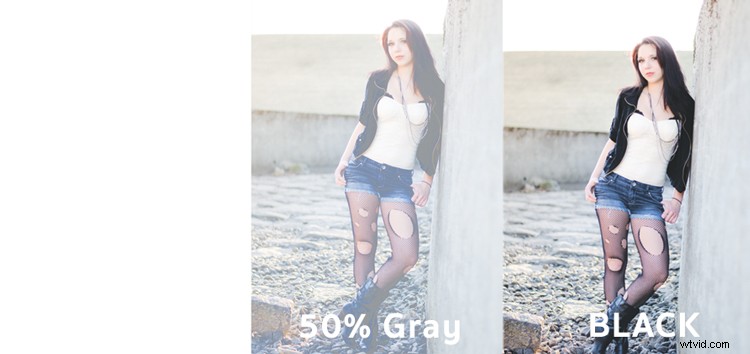
In een vergelijkbare wiskundige methode als de overvloeimodus Vermenigvuldigen, vermenigvuldigt de schermovervloeimodus de lichte pixels van zowel de voorgrond- als de achtergrondlaag om de uiteindelijke overvloeiing te bereiken. Zoals je in het bovenstaande voorbeeld kunt zien, worden bij 50% grijs de lichte pixels nog lichter gemaakt, omdat de heldere pixels van de grijze laag worden vermenigvuldigd met die van de laag eronder.
De modus Schermmenging is daarom geweldig om duisternis uit een afbeelding te verwijderen of kan zelfs worden gebruikt om zachte gloedeffecten rond een onderwerp te creëren.
Zachte lichtmengmodus
Hier is de formule die door Photoshop wordt gebruikt in wezen zowel die van de overvloeimodi Vermenigvuldigen en Scherm, dan wordt dat effect door twee gedeeld. Wat dit betekent is dat je de donkere pixels donkerder maakt en de lichte pixels lichter maakt en vervolgens het eindresultaat deelt door twee (of 50% van de volledige sterkte). Wat er uiteindelijk gebeurt, is een algehele toename van het contrast van de afbeelding
Als gevolg hiervan is de overvloeimodus Zacht licht een geweldige manier om een beetje contrast aan een afbeelding toe te voegen. Voor een nog sterker effect:gebruik de overlay-overvloeimodus.

Een van de beste technieken om deze techniek te gebruiken, is door je laag te dupliceren en de overvloeimodus Zacht licht op die laag toe te passen. U ziet direct een toename van het contrast, dat vervolgens kan worden afgesteld met de schuifregelaar voor dekking van uw gedupliceerde laag.
Een voorbeeld van Photoshop-overvloeimodi in actie

Origineel – (geplaatst als Full Size 750 x 378)
De originele afbeelding was een beetje aan de platte kant, dus door deze laag te dupliceren en de overvloeimodus Zacht licht te wijzigen, merk je een toename van het contrast. Deze look met meer contrast past goed bij de rotsen en de graffitimuur achter het model.

Gedupliceerd met de overvloeimodus Zacht licht
Om nog een stap verder te gaan, werd een aanpassingslaag voor curven toegevoegd boven de gedupliceerde laag en was de overvloeimodus ingesteld op vermenigvuldigen. Vervolgens werd een laagmasker op deze Curves-laag aangebracht om het alleen over het bovenlichaam en het gezicht van het model te onthullen. Door deze kleine aanpassing toe te passen, merk je wat meer definitie in het gezicht en de schaduwen.

Aanpassing curven + Overvloeimodus vermenigvuldigen toegevoegd aan het gezicht en bovenlichaam van het model om definitie en schaduwdetails toe te voegen.
Deze drie Photoshop Blend-modi zijn nog maar het begin, maar de sleutel tot het leren van een programma dat de grootte en diepte van Photoshop heeft, is om het in hapklare stukjes te nemen, anders raak je gefrustreerd en geef je het snel op. Ik hoop dat door je aandacht te richten op alleen deze drie overvloeimodi, je het programma wat gemakkelijker kunt verwerken.
